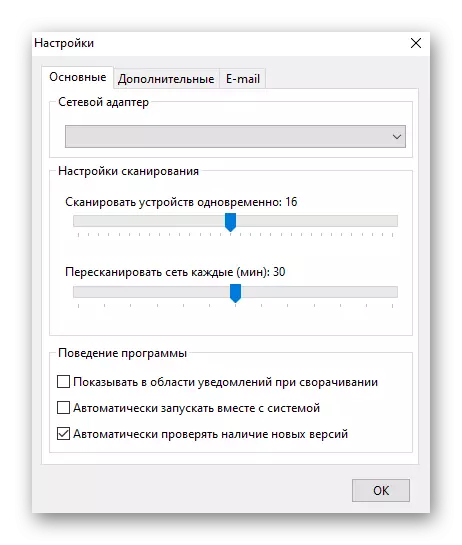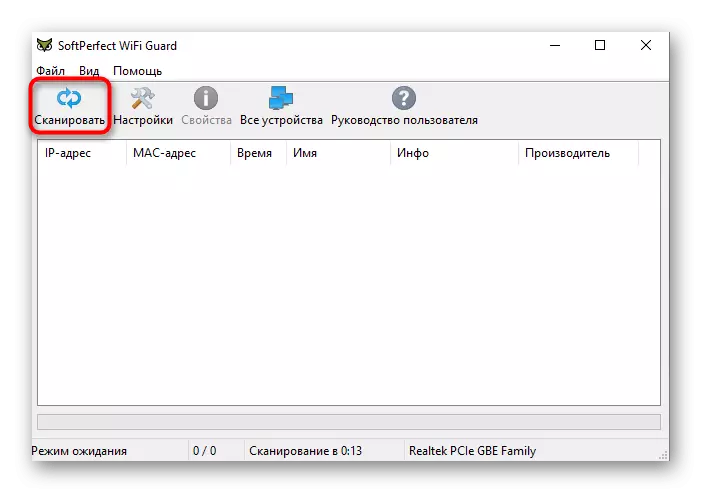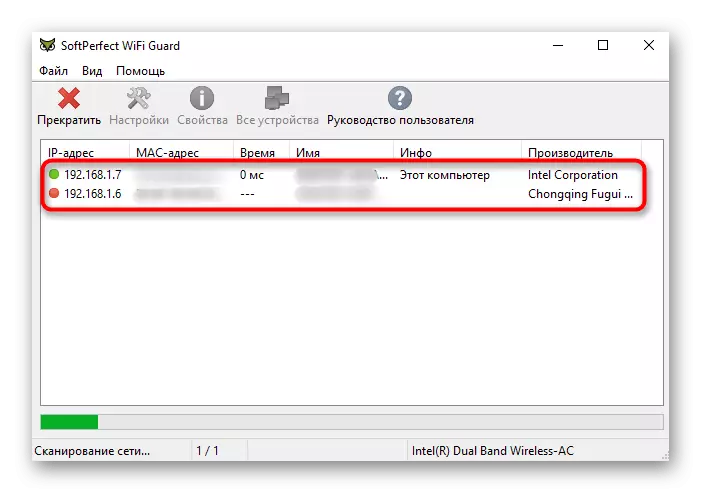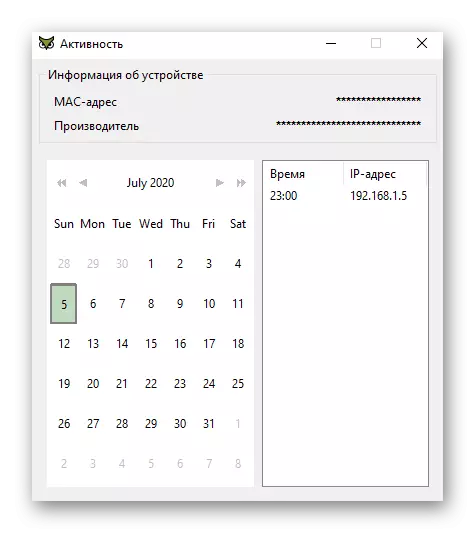Kabla ya kuanza uchambuzi wa njia zifuatazo, kumbuka kuwa unaweza kufafanua orodha ya wateja tu kwenye Wi-Fi ya nyumbani au wakati unaunganishwa kwenye mtandao wa wireless, kwa mfano, kutembelea. Katika mahali pa umma au ofisi, ambapo vigezo vya udhibiti wa upatikanaji vinasanidiwa, haitafanya kazi.
Njia ya 1: Muunganisho wa wavuti wa router.
Ili kujua ni nani aliyeunganishwa kwenye mtandao wa wireless bila kutumia fedha za ziada tu kutumia interface ya mtandao ya router kutumika. Kwa kufanya hivyo, idhini inafanywa kwanza, ambayo kwa mifano yote ya routers ina kanuni ya kufanana ya utekelezaji. Unaweza kusoma kuhusu hilo katika nyenzo tofauti kwenye kiungo chini.Soma zaidi: Ingia kwenye interface ya wavuti ya routers
Baada ya kuingia kwa mafanikio kwenye kituo cha mtandao, inabakia tu kwenda kwenye orodha inayofaa, ambayo kampuni ya kila kampuni inaonekana tofauti. Tunapendekeza kukabiliana na kanuni ya kutimiza kazi juu ya mfano wa mifano mitatu maarufu ya routers.
Chaguo 1: TP-LINK.
Routers TP-Link ni moja ya maarufu zaidi kwa sababu wao mara nyingi husambazwa watoaji wakati wa kutoa huduma, kwa hiyo, tunazingatia chaguo la mwingiliano na interface hii ya wavuti, kwanza, kwa kuzingatia toleo lake la sasa.
- Baada ya idhini, endelea sehemu ya "wireless".
- Huko una nia ya kikundi "takwimu za wireless".
- Katika meza inayoonekana, unaweza kujitambulisha na orodha ya sasa ya wateja na kuzima yeyote kati yao kwa kubonyeza kitufe cha "Deny".
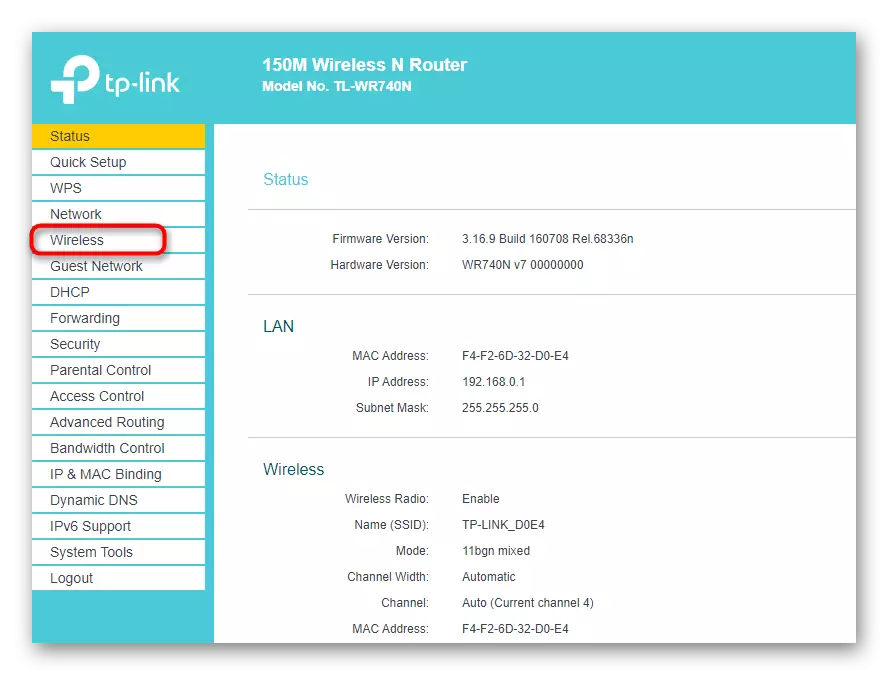
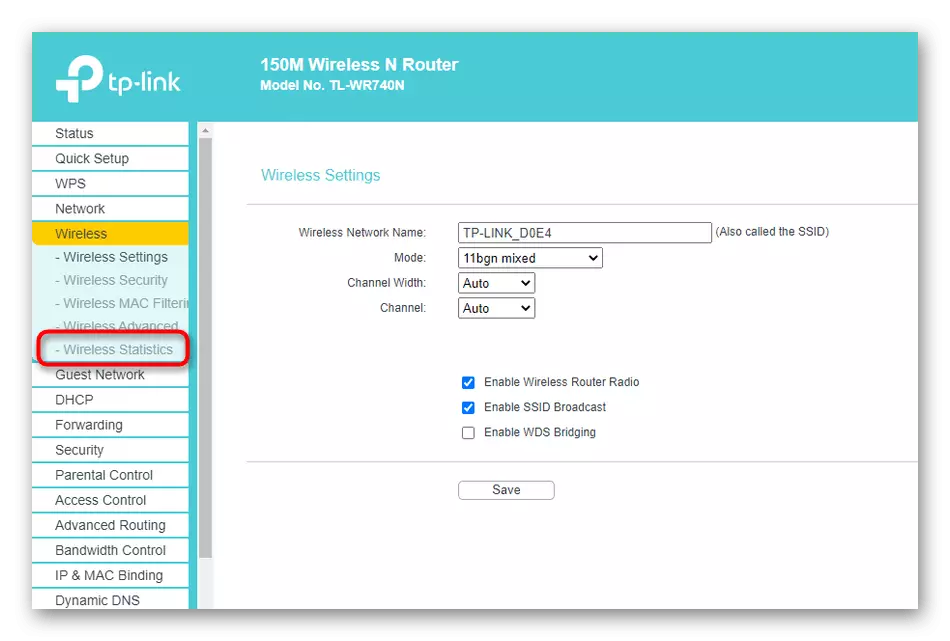
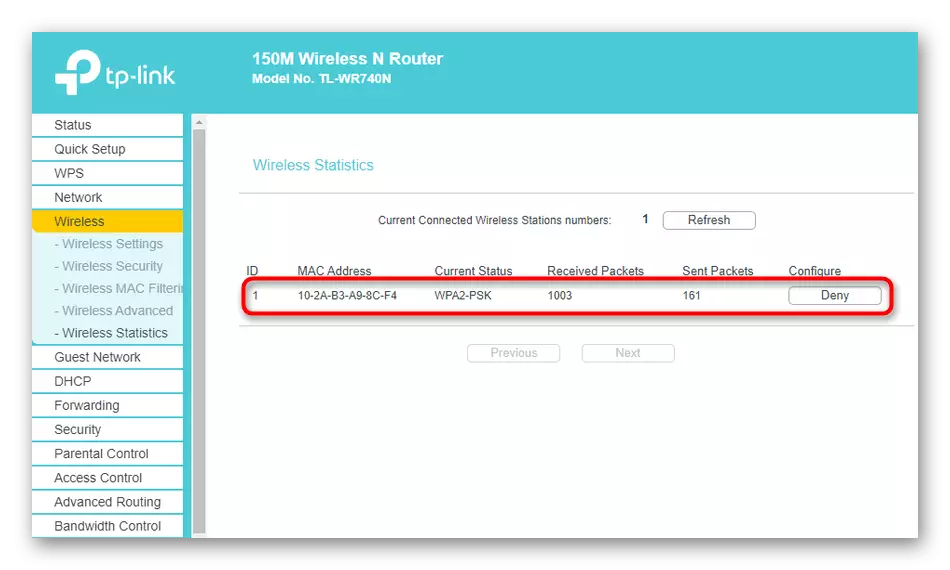
Kwa bahati mbaya, katika interface ya wavuti ya mtengenezaji huu wa routers, jina la kompyuta halionyeshwa, kwa hiyo unapaswa kuamua kifaa maalum katika anwani yake ya kimwili. Zaidi ya hayo, idadi ya pakiti zilizopo na kupelekwa imeonyeshwa kwenye meza hiyo.
Chaguo 2: ASUS.
Uchunguzi wa udhibiti wa routers kutoka Asus unafanyika kwa sababu mifano mpya ina interface ya kipekee ya mtandao ambayo ni vigumu kuelewa mtumiaji wa novice. Toleo hili tu la firmware, tutaangalia maelekezo yafuatayo.
- Baada ya kuingia kwa mafanikio kwenye router kwenye ukurasa kuu, nenda chini yafuatayo na kwa kuzuia wateja, bofya "Tazama Orodha".
- Jedwali litaonekana ambalo litakuwa bora kuweka kuchagua juu ya interface.
- Sasa unaweza kupata "2.4 GHz" au "5 GHz" interface kulingana na aina ya mtandao kutumika, na kisha kuona orodha ya vifaa kushikamana.
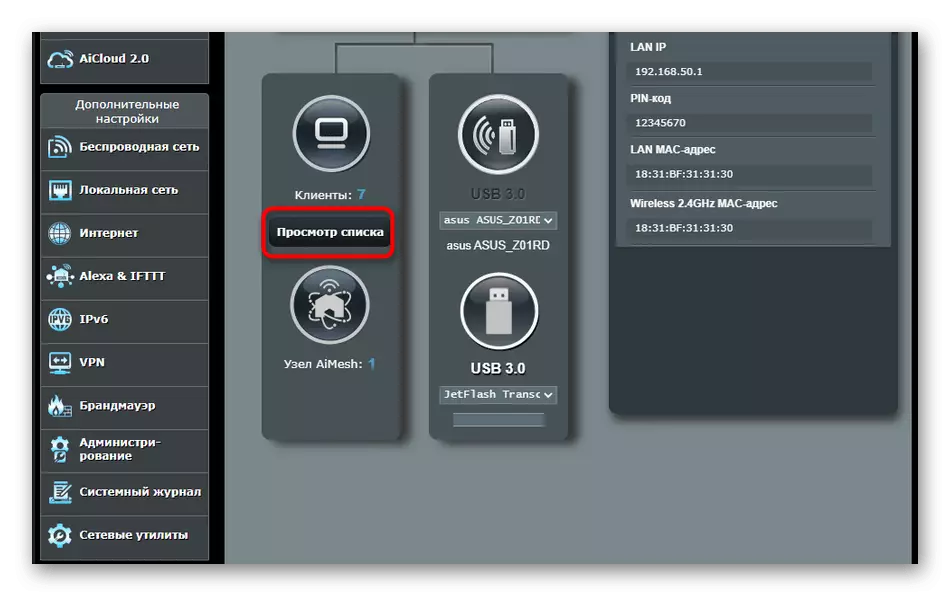
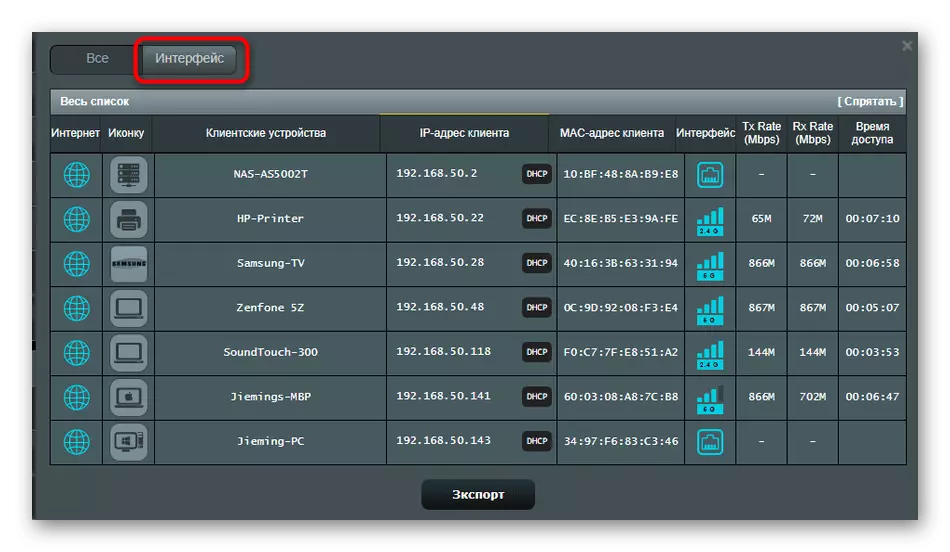
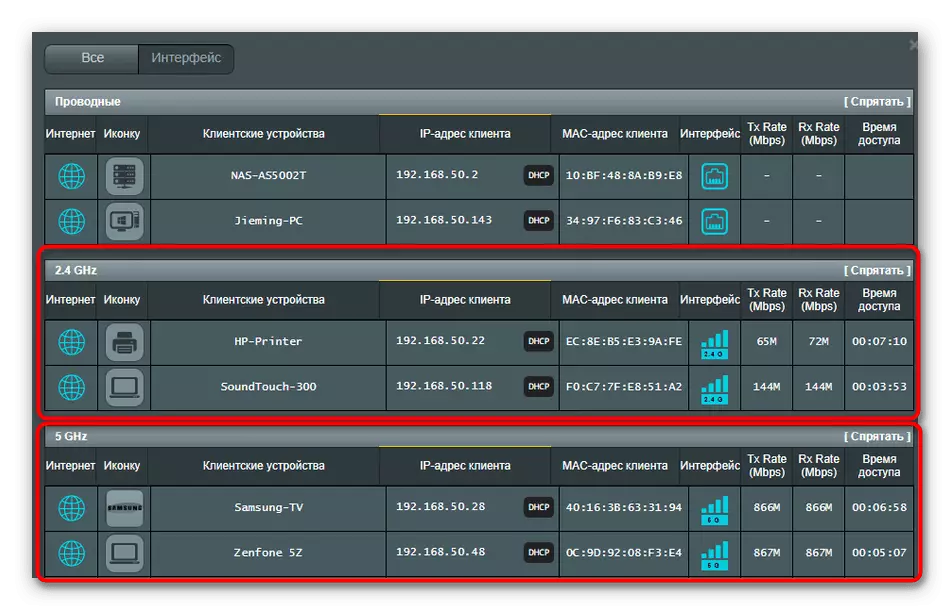
Kwa upande wa habari zilizoonyeshwa, barabara za Asus ni za juu zaidi, tangu icons za kifaa, majina yao, anwani za IP, anwani za kimwili, kasi ya uunganisho na wakati wake umeonyeshwa hapa.
Chaguo 3: D-LINK.
Wengi wanapata routers kutoka D-Link, kwa kuwa hii ni mtengenezaji mwingine kuthibitishwa na wa kuaminika wa vifaa vya mtandao. Kiunganisho cha wavuti kinatekelezwa kwa fomu rahisi, na kutazama orodha ya wateja wa Wi-Fi hufanyika kama hii:
- Kupitia orodha ya kushoto, nenda kwenye sehemu ya "Hali".
- Huko una nia ya kikundi cha "wateja".
- Jedwali linaonyesha meza na anwani za mteja na interface ya uunganisho. Huko unahitaji kupata "Wi-Fi" au "Wireless".

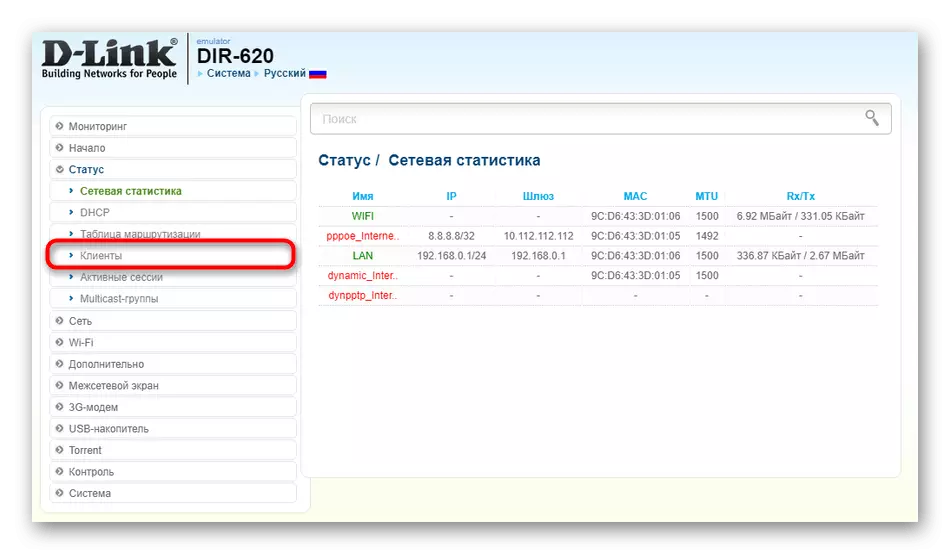
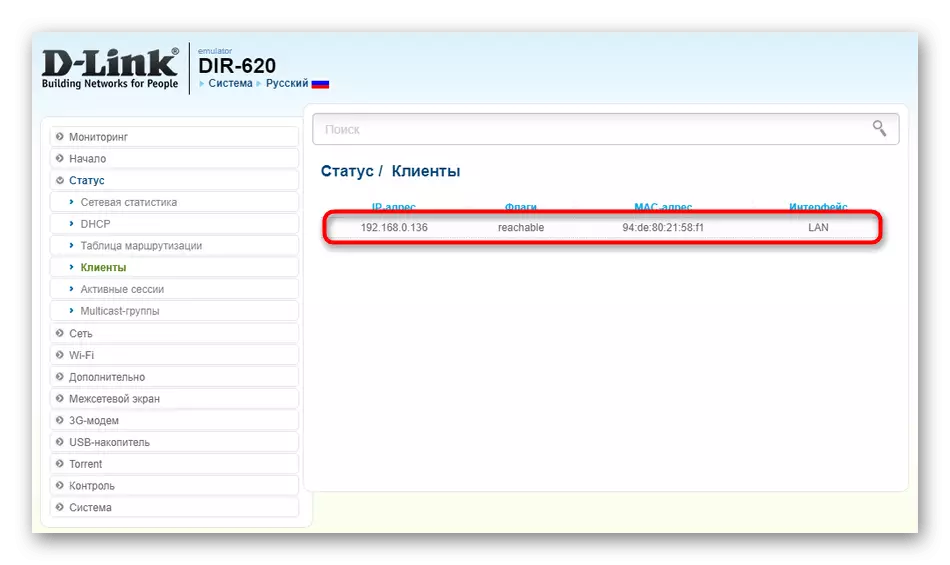
Njia ya 2: Programu za tatu
Njia ya pili ya kutazama orodha ya wateja ni matumizi ya programu ya tatu. Kuna ufumbuzi wengi husika kwenye mtandao katika upatikanaji wa bure, lakini ndani ya nyenzo hii tutazingatia tu wawili wao.Chaguo 1: Mtazamaji wa Mtandao wa Wireless.
Mtandao wa Mtandao wa Wireless - Programu rahisi ilizingatia kutazama orodha ya mtandao wa sasa wa wireless ya wateja. Hakuna kazi zaidi katika programu hii, kwa hiyo inafaa tu kutatua kazi.
Pakua Mtandao wa Mtandao wa Wireless kutoka kwenye tovuti rasmi
- Fuata kiungo hapo juu ili ujikuta kwenye tovuti rasmi ya Mtandao wa Mtandao wa Wireless. Tabia ya tab ili kutafuta viungo vya kupakua.
- Unaweza pia kupakua ujanibishaji wa Kirusi ikiwa ni lazima.
- Programu hii haihitajiki, mara moja baada ya kuanza skanning itaanza, na orodha ya vifaa vya kushikamana vitaonyeshwa. Huko utaona majina ya adapters yao ya mtandao, anwani za kimwili, pamoja na Mac. Kompyuta ya sasa na router iliyounganishwa pia imechaguliwa na usajili sahihi.
- Ikiwa ghafla skanning haijaanzishwa au unataka kuisasisha, tumia vifungo vilivyo kwenye jopo la juu.
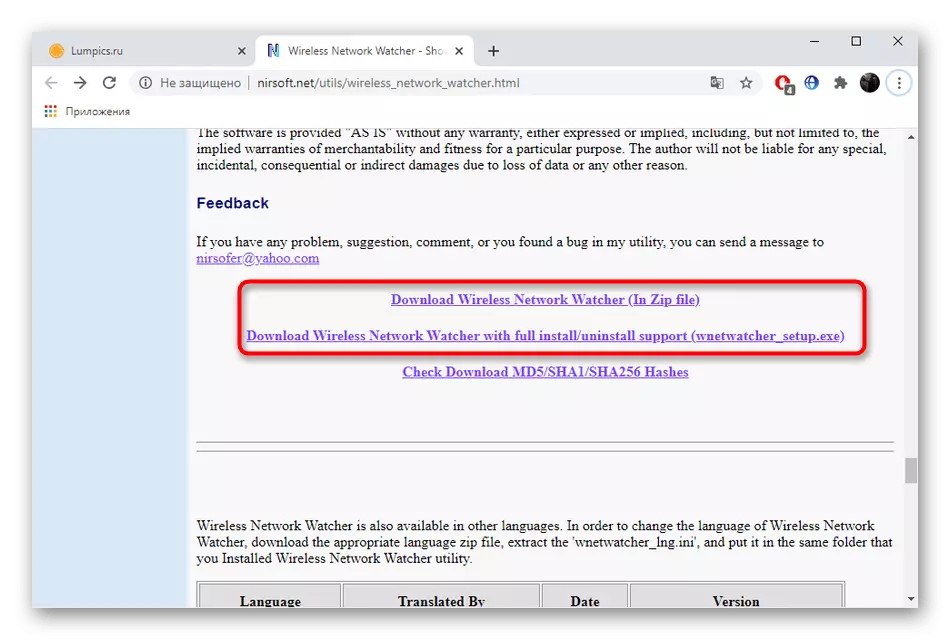
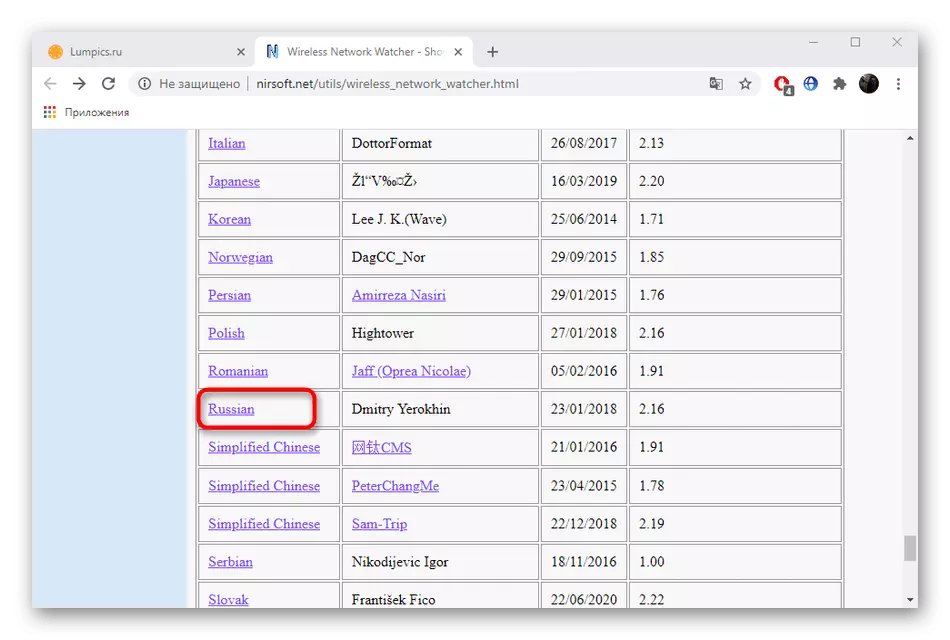
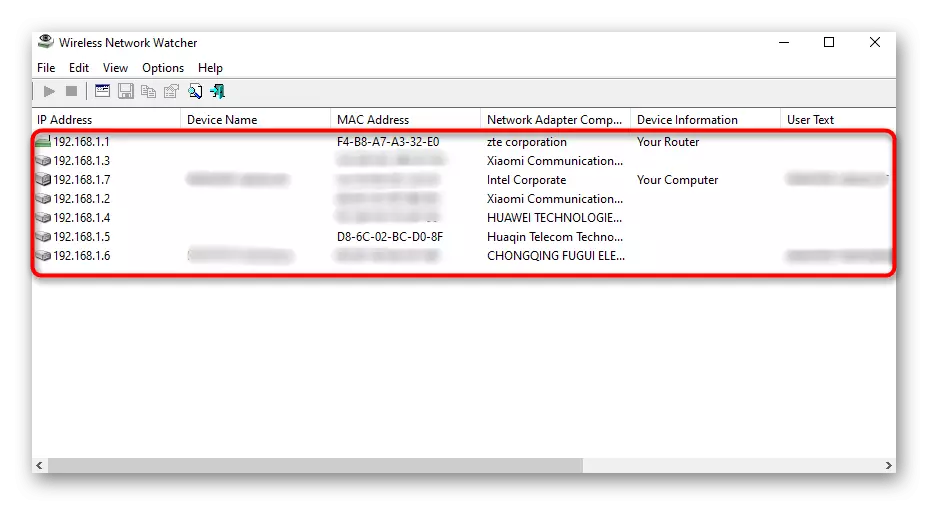
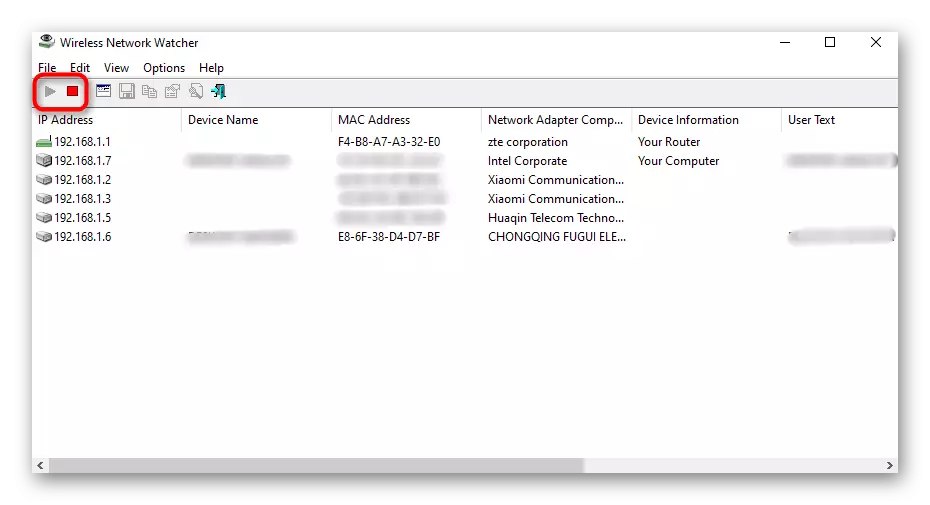
Chaguo 2: SoftPerfect WiFi walinzi
Ikiwa programu ya awali kwa sababu fulani haikuja, tunapendekeza kulipa kipaumbele kwa walinzi wa WiFiftFect. Suluhisho hili hutoa habari sawa, lakini kidogo katika fomu nyingine.
Pakua Walinzi wa WiFi ya SoftPerfect kutoka kwenye tovuti rasmi
- Unapoanza kwanza, utastahili kusanidi skanning. Katika orodha ya kushuka, utahitaji kuchagua adapta ya mtandao ambayo imeunganishwa na router, na pia kuhamisha slider kuweka frequency ya skanning moja kwa moja na idadi ya vifaa kuonyeshwa. Ikiwa ni lazima, angalia vigezo vya ziada.
- Baada ya kuonyesha orodha kuu, uchambuzi hautazinduliwa moja kwa moja, hivyo utahitaji kubonyeza "Scan".
- Vifaa vyote vya kuaminika vitawekwa na dots za kijani, na nyekundu haijulikani.
- Bonyeza mara mbili kwenye kifungo cha kushoto cha mouse kwenye mstari na vifaa vya kufungua mali zake. Angalia maelezo zaidi, shika maoni au alama kifaa kama kuaminiwa.
- Kwa kubonyeza kitufe cha "Shughuli", utaona meza ambapo unaweza kuona, kwa wakati gani na siku vifaa hivi vimeunganishwa kwenye router, lakini shughuli za kuokoa zitaanza tu wakati wa matumizi ya programu hii.